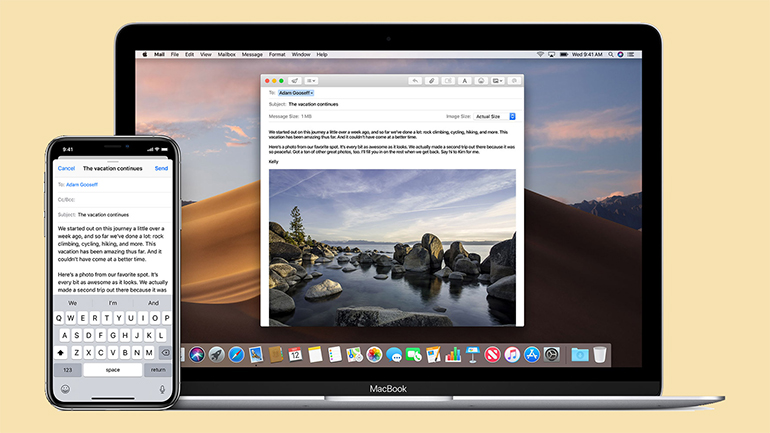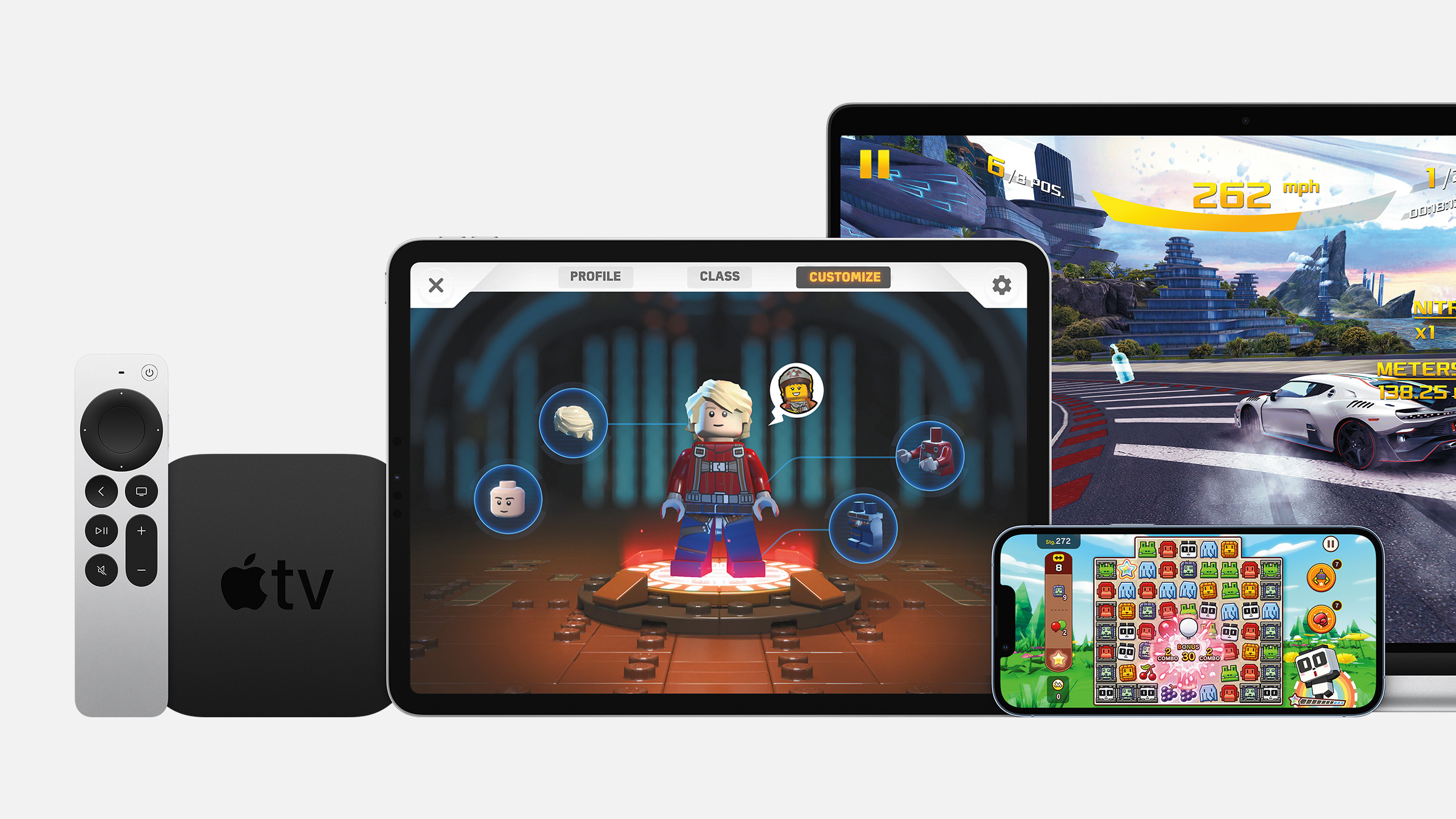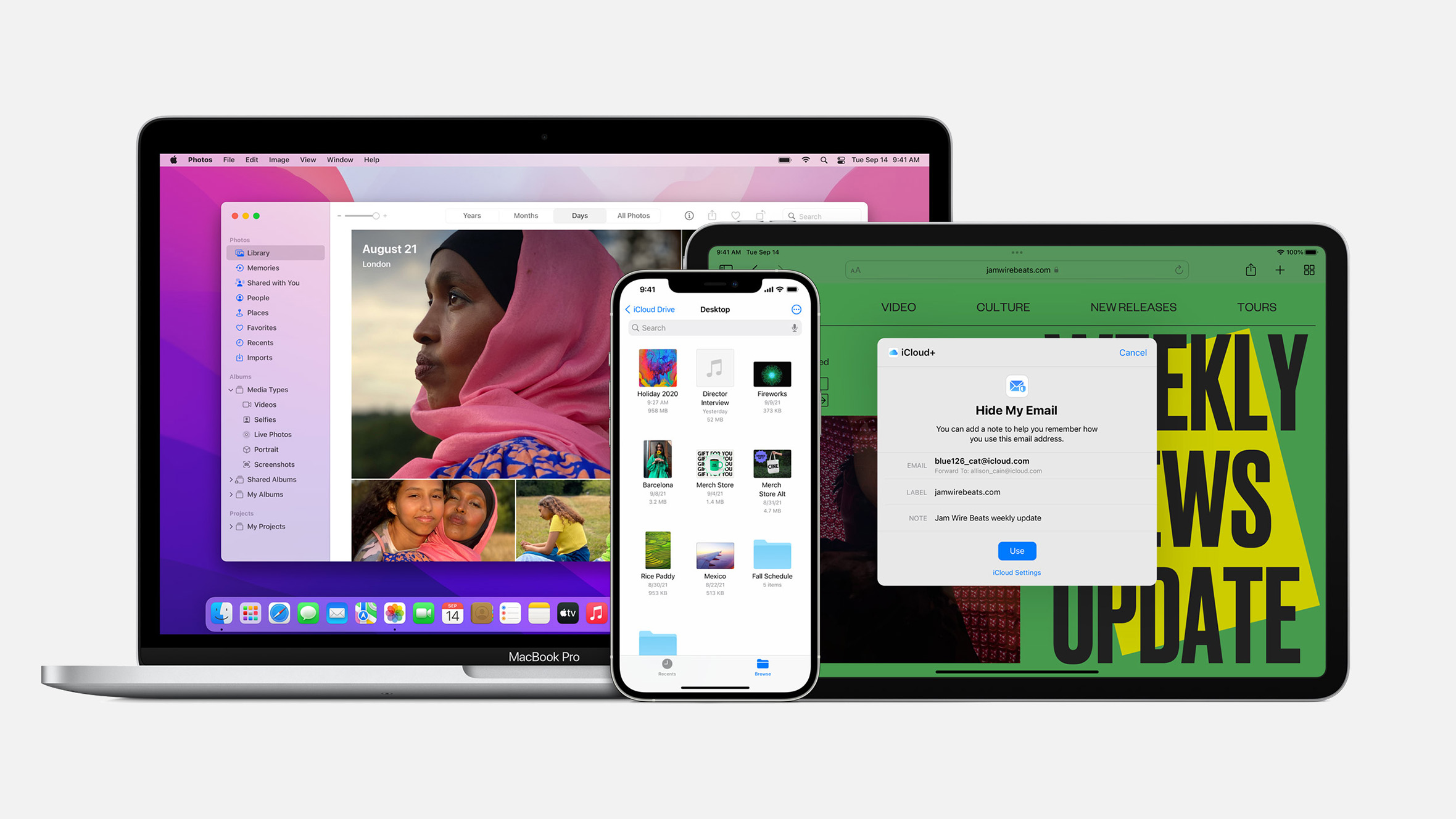U zadnjem dijelu ovog serijala, obradit ćemo kameru kontinuiteta, AirDrop i Appe pay, zadnje tri od devet značajki koje čine Appleov Kontinuitet zbilja jedinstvenim.
Kamera kontinuiteta
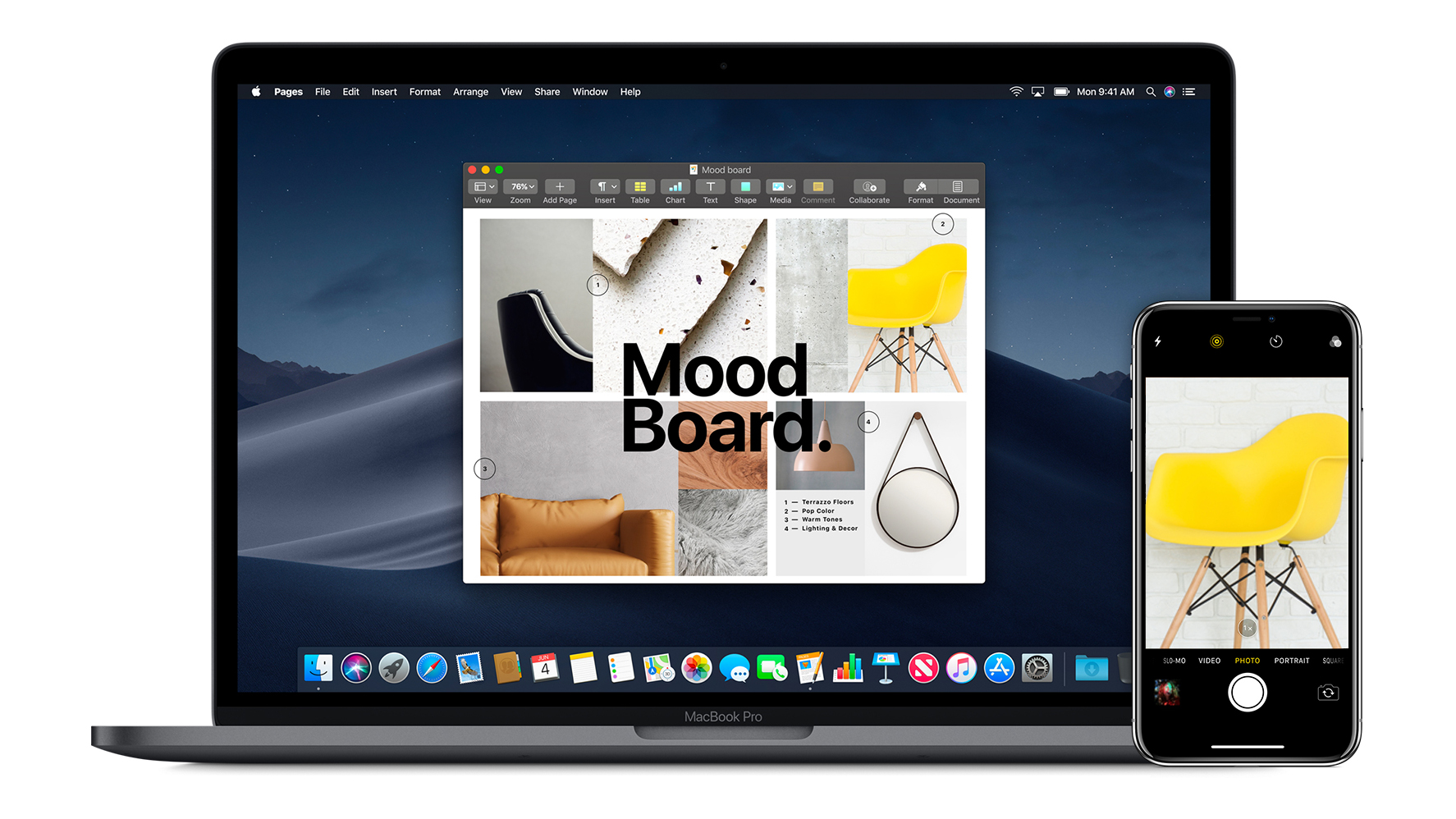
Ako upotrebljavate iPhone, iPad ili iPod touch za skeniranje dokumenata ili fotografiranje, moći ćete ih lako prebaciti na svoj obližnji Mac. Značajku kamere kontinuiteta podržavaju brojne druge zadane aplikacije, poput Findera, Keynotea 8.2 ili novijeg, Maila, Poruka, Bilješk, Numbersa 5.2 ili novijeg, Pagesa 7.2 ili novijeg i TextEdita.
Da biste upotrebljavali ovu značajku, svi vaši uređaji moraju biti povezani na istu Wi-Fi mrežu te imati uključen Bluetooth. Oba uređaja moraju upotrebljavati isti Apple ID s autentikacijom u dva koraka. Na Macu treba biti instaliran macOS Mojave, a na drugim uređajima iOS 12.
Da biste dodali sliku dokumentu, upotrijebite jednu od ranije navedenih aplikacija. Pritisnite i držite tipku Control na tipkovnici i kliknite na dokument, a na izborniku koji će se otvoriti odaberite Umetni s iPhone ili iPad uređaja > Snimi fotografiju. Tako ćete odmah otvoriti kameru aplikacije na svom iOS uređaju. Snimite fotografiju i ona će se odmah pojaviti na odabranom mjestu.
AirDrop
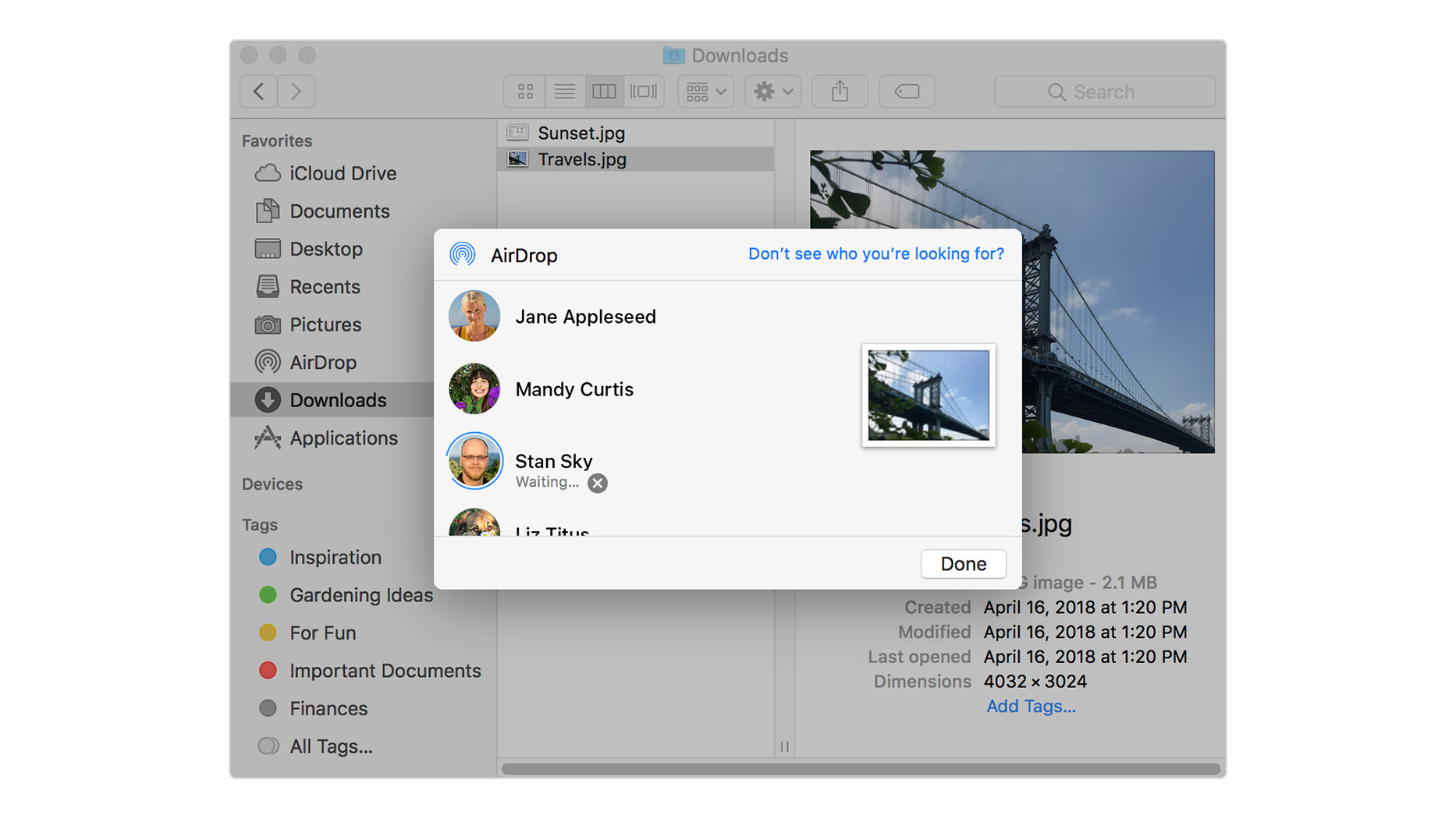
Ova vam funkcija omogućuje da šaljete dokumente, slike, snimke, internetske adrese, oznake na kartama i druge datoteke bežičnim putem na obližnji iPhone, iPad, iPod touch ili Mac uređaj.
Da biste podijelili sadržaj putem AirDropa:
- Na traci s izbornicima programa Finder odaberite stavku Prijelaz > AirDrop. Ili, odaberite AirDrop na rubnom stupcu prozora programa Finder.
- U prozoru AirDrop prikazani su obližnji korisnici usluge AirDrop. Dovoljno je da povučete jedan ili više dokumenata, fotografija ili drugih datoteka na primatelja prikazanog u tom prozoru.
Ili:
- Otvorite datoteku koju želite poslati pa kliknite gumb za dijeljenje gumb za dijeljenje u aplikaciji. Ili, istodobno pritisnite tipku Control i kliknite datoteku u programu Finder pa odaberite stavku Dijeli u izborniku prečaca.
- Izbornik za dijeljenje sadrži više opcija dijeljenja. Odaberite AirDrop.
- Odaberite primatelja na listu AirDrop. Nakon što primatelj prihvati slanje i datoteka se pošalje, kliknite gumb Gotovo/OK.
Kada vam netko drugi u blizini pokuša poslati sadržaj putem usluge AirDrop, taj zahtjev možete odbiti ili prihvatiti. Taj će vam se zahtjev prikazati u prozoru AirDrop ili kao obavijest. Sadržaj koji primate na Macu sprema se u mapu Preuzimanja.
Apple Pay
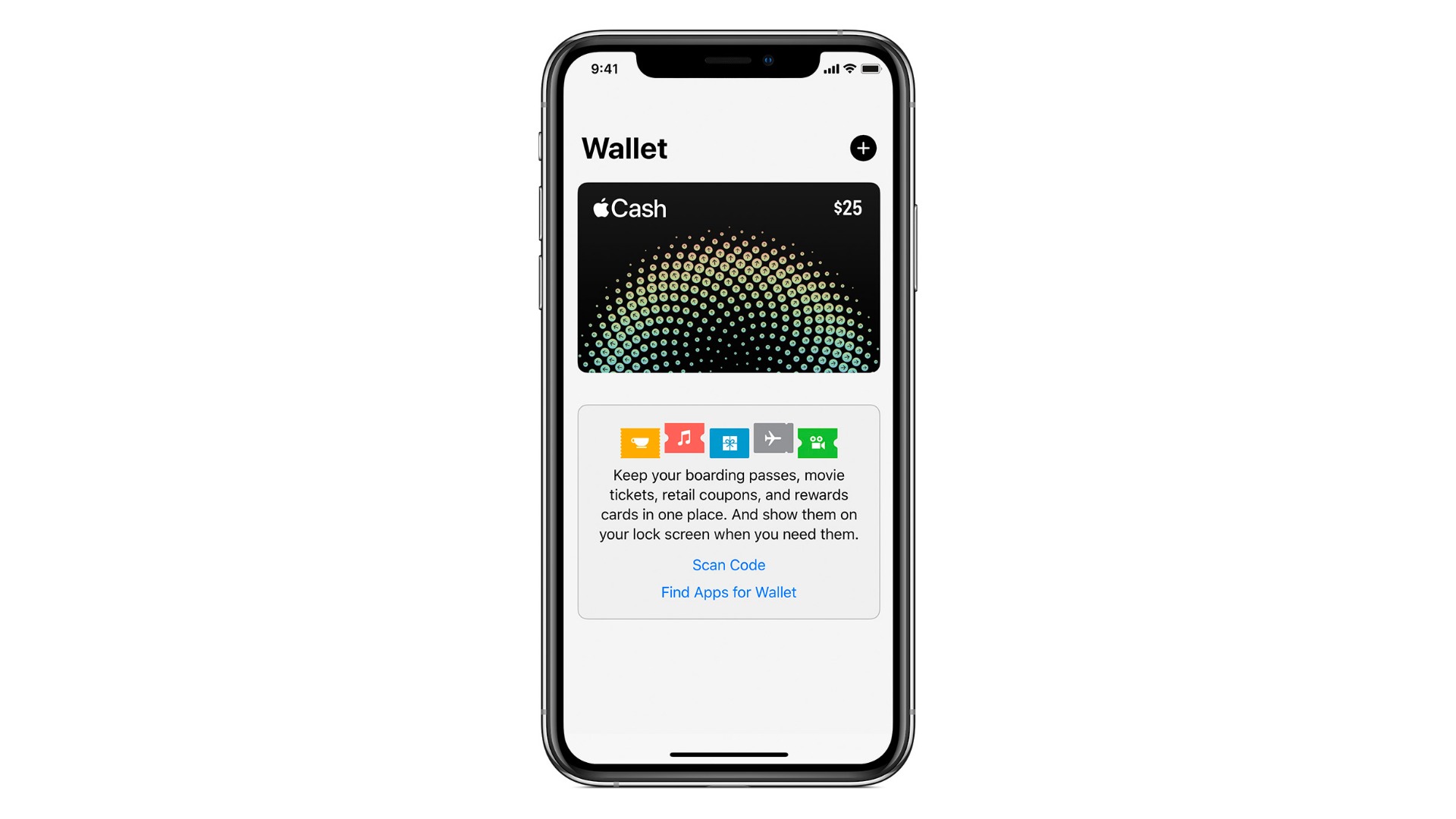
Usluga Apple Pay omogućuje vam da u aplikaciju Wallet dodate svoju kreditnu ili debitnu karticu te da kupujete putem iPhonea, iPada, Apple Watcha ili maca.
Da biste upotrebljavali Apple Pay, morate imati uređaj koji je kompatibilan s tom uslugom, karticu koju je izdala kartičarska kuća obuhvaćena ovim programom, najnoviju verziju iOS-a, watchOS-a ili macOS-a te svoj Apple ID. Ako želite upotrebljavati Apple Pay na više uređaja, na svakome morate imati dodanu karticu.
S obzirom na to da je tema Apple Paya prilično složena, posvetit ćemo joj poseban članak, pa nas pratite kako biste dobili još informacija u svezi ove usluge – od njezinog postavljanja do rješavanja mogućih problema.